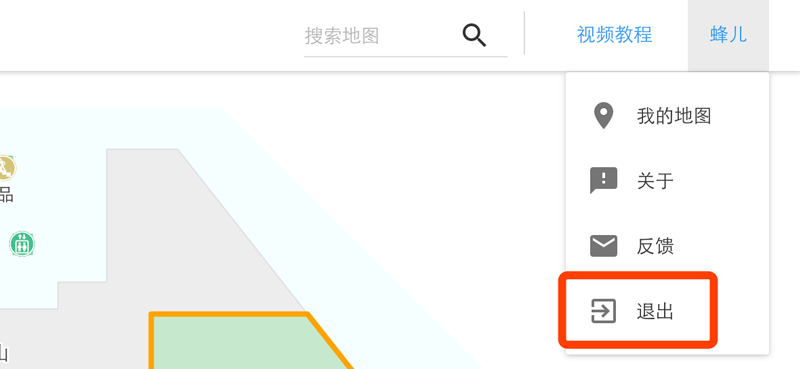快速入门蜂鸟云地图编辑器可以帮助您管理在蜂鸟云的私有地图数据,支持面元素、POI信息、路径线的绘制与修改,以及地图主题、属性数据的编辑管理。您可以通过浏览这里的使用指南来完成地图的编辑、保存、预览、发布,直到完成地图的使用。同时,您也可观看蜂鸟云地图编辑器教学视频,直观的了解如何更好的使用编辑器。
1、进入编辑器
登录蜂鸟云后,进入控制台我的地图模块,在地图项目栏的末端点击“地图编辑器”按钮,进入编辑器。如果没有该按钮,则您的地图暂未开放编辑功能,如有修改需求,请联系蜂鸟云官方客服。
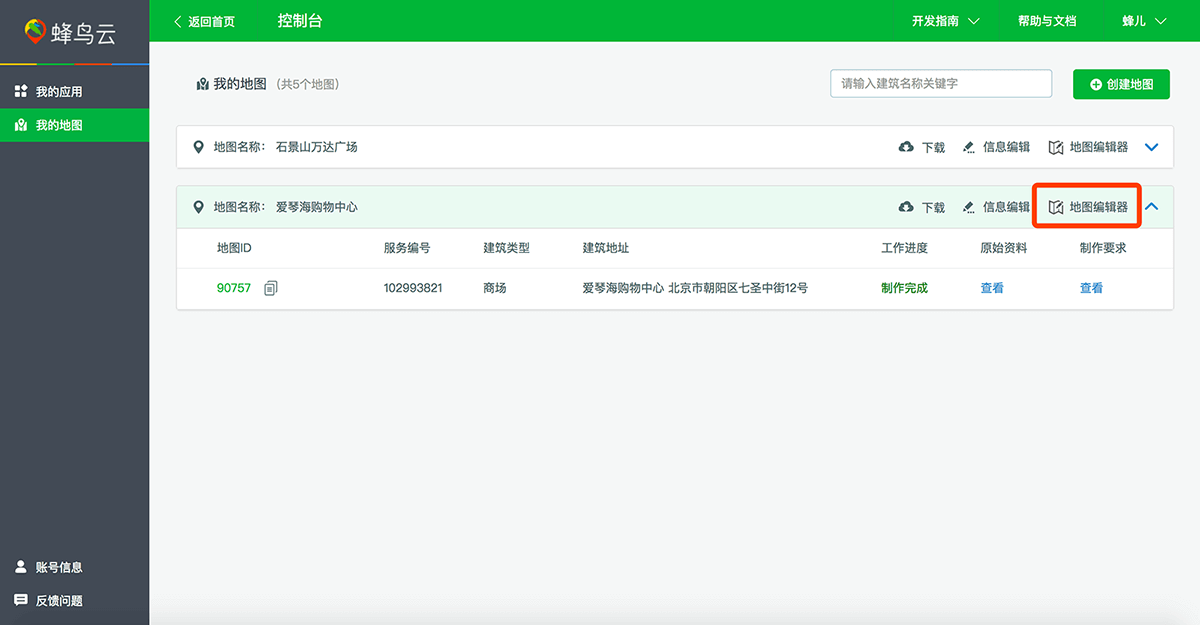
进入地图编辑器
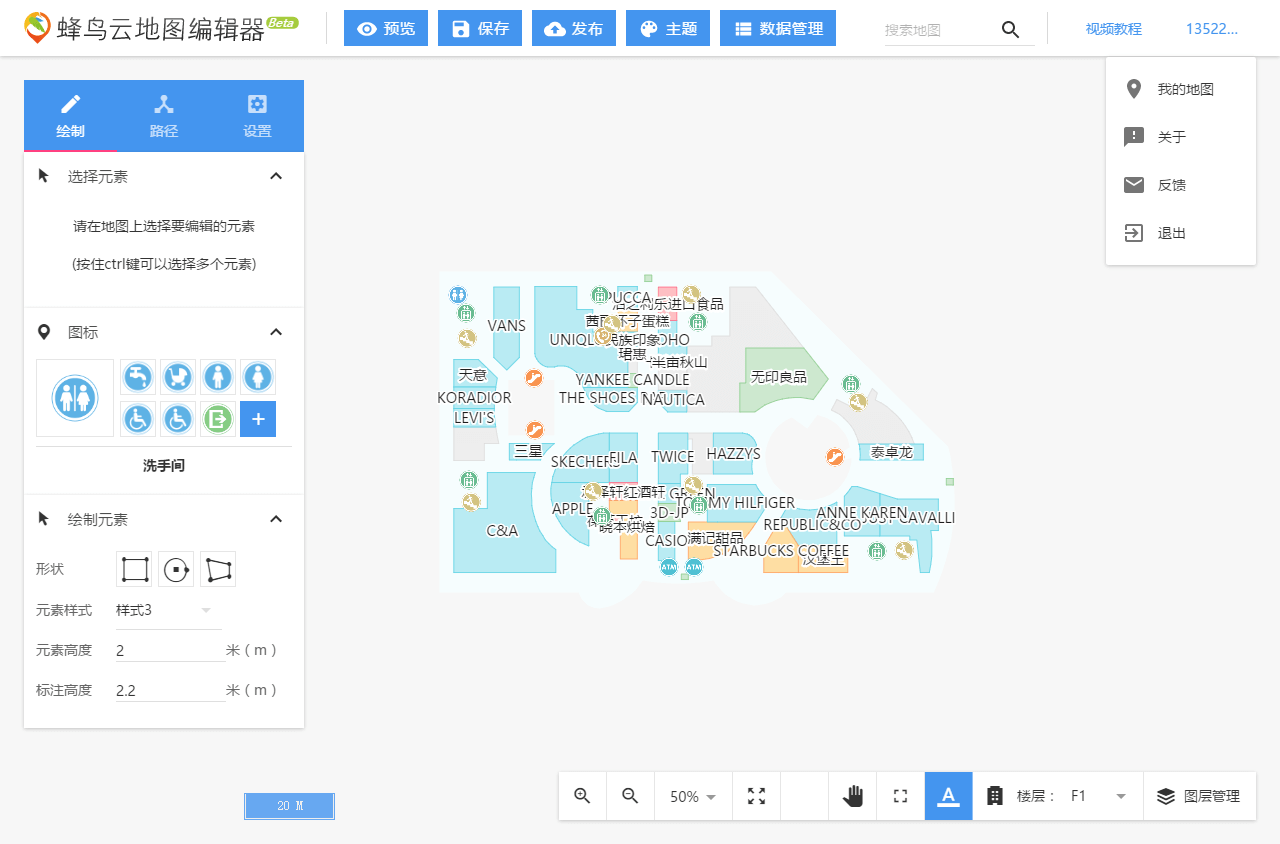
2、功能区
地图编辑器主要提供三个功能区:主菜单、显示操作工具、编辑操作区
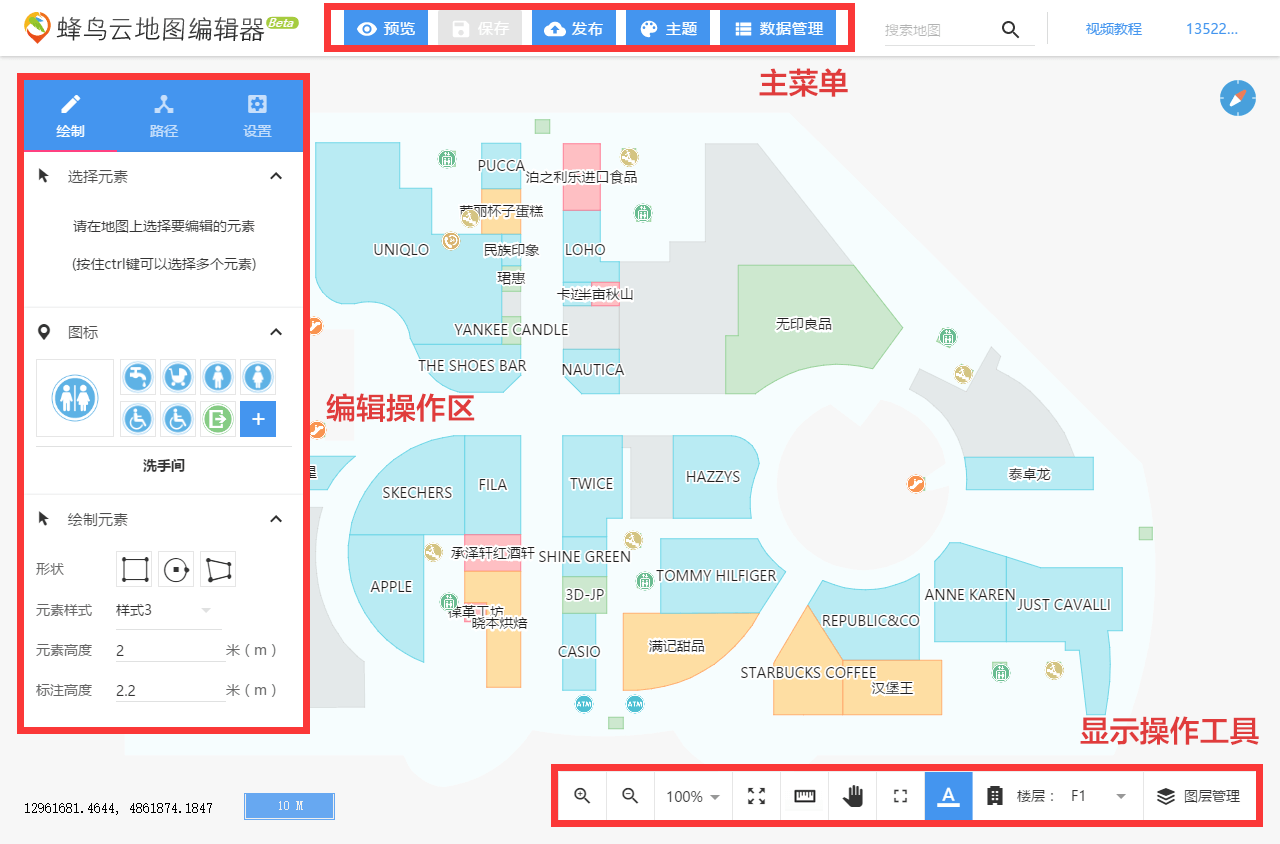
- 主菜单
界面上方的主菜单提供“预览”、“保存”、“发布”、“主题”、“数据管理”五个功能。具体功能请您查看“主菜单操作”、“主题” 、“数据管理” 使用指南。

- 编辑功能区
界面左侧的地图编辑操作区,提供“绘制”、“路径”、和“设置”三个功能面板,分别对地图上的“面元素”、“POI图标”、“路径线” 进行新增与编辑操作。指南“地图元素”章节对地图的组成元素进行了介绍。
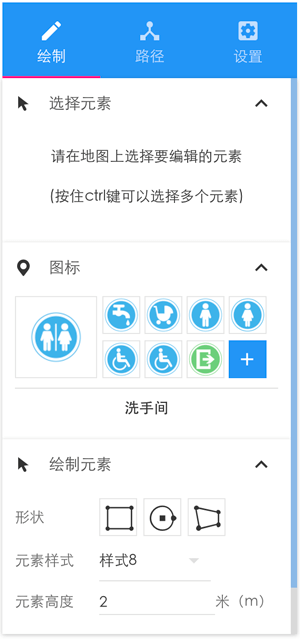
- 地图显示操作工具
界面右下方的地图显示操作区,提供“放大”、“缩小”、“全图显示”、“测量”、“平移地图”、“全屏编辑”、“标注设置”、“楼层切换”、“图层管理”九个功能,可进行地图显示的控制与操作。您可在指南的“地图显示操作”部分,了解详细介绍。

3、预览
预览功能方便您实时查看编辑地图后的效果,包括地图元素显示、路径线的规划等等。特别注意,现版本点击“预览”后,对地图的修改操作将被保存。
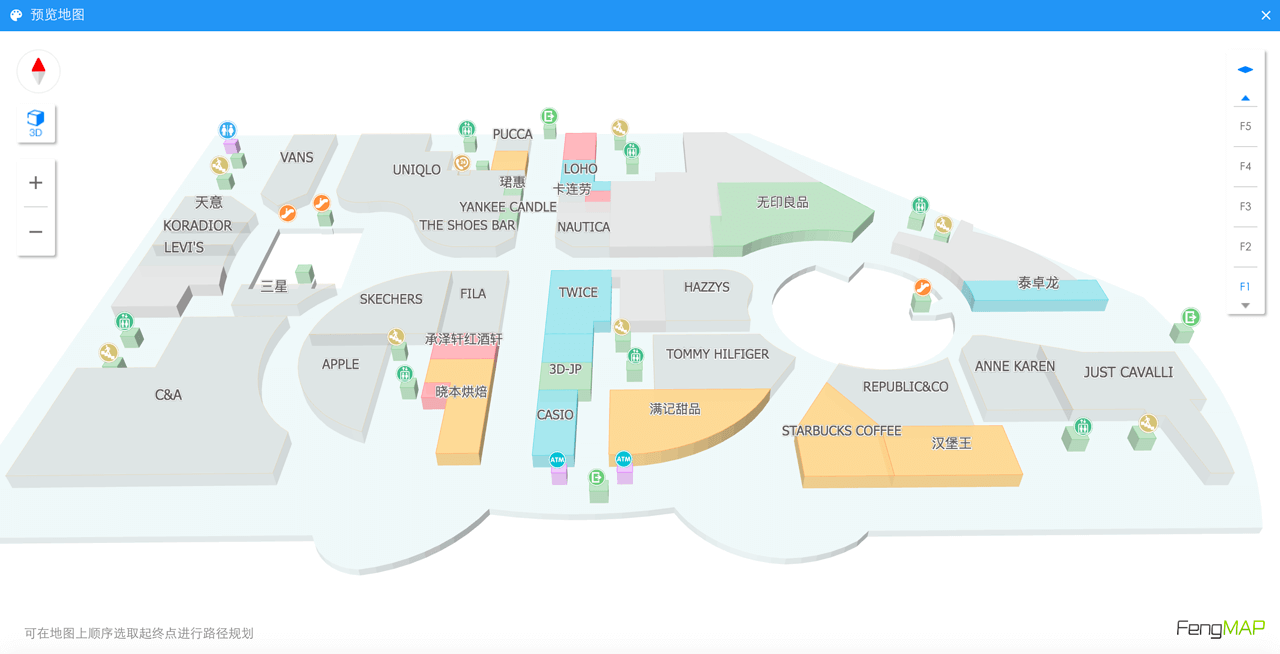
4、保存
点击保存并成功后,地图数据与主题样式保存在编辑器中,退出后再次进入编辑器加载上次保存的地图,您可以继续进行地图编辑。保存地图后控制台中的地图下载与SDK调用的在线地图均不受影响。

5、发布
点击发布并成功后,编辑器会保存地图并三维地图发布到您对应的地图空间中,您使用SDK访问的在线三维地图会实时更新,并且您在控制台我的地图列表的下载功能,会获取到最新发布的地图。

6、退出
在地图编辑器右上方用户名处,点击“我的地图”或“退出”按键,可退出地图编辑器,返回至控制台。请注意,由于现版本编辑器访问时会处于锁定状态,只有在您主动退出后,编辑器才能解锁。